※正しく設定を終えますと、FTPサーバーに「mqmsystem」フォルダが作成されます。
※このフォルダを絶対に削除しないで下さい。
※楽天GOLD(無料)が必須です。「エンパワーメントプラン」は楽天GOLDをご利用になれませんので、ご注意下さい。
EasyPage(イージーページ)を始めるには各データコンテンツを更新するために、サイト(ショップ)を登録しないとご利用いただけません。
楽天市場ショップの登録方法についてご説明致します。
■設定方法
EasyPageトップページ>サイト管理>新規
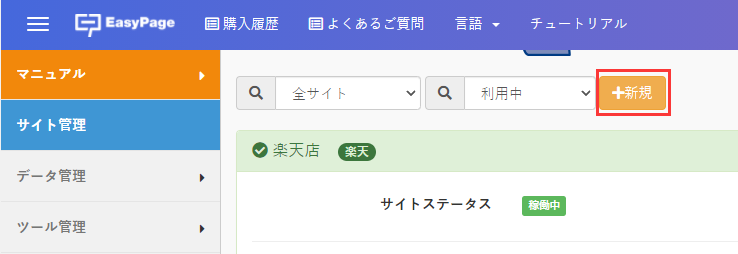
■楽天市場のサイト設定
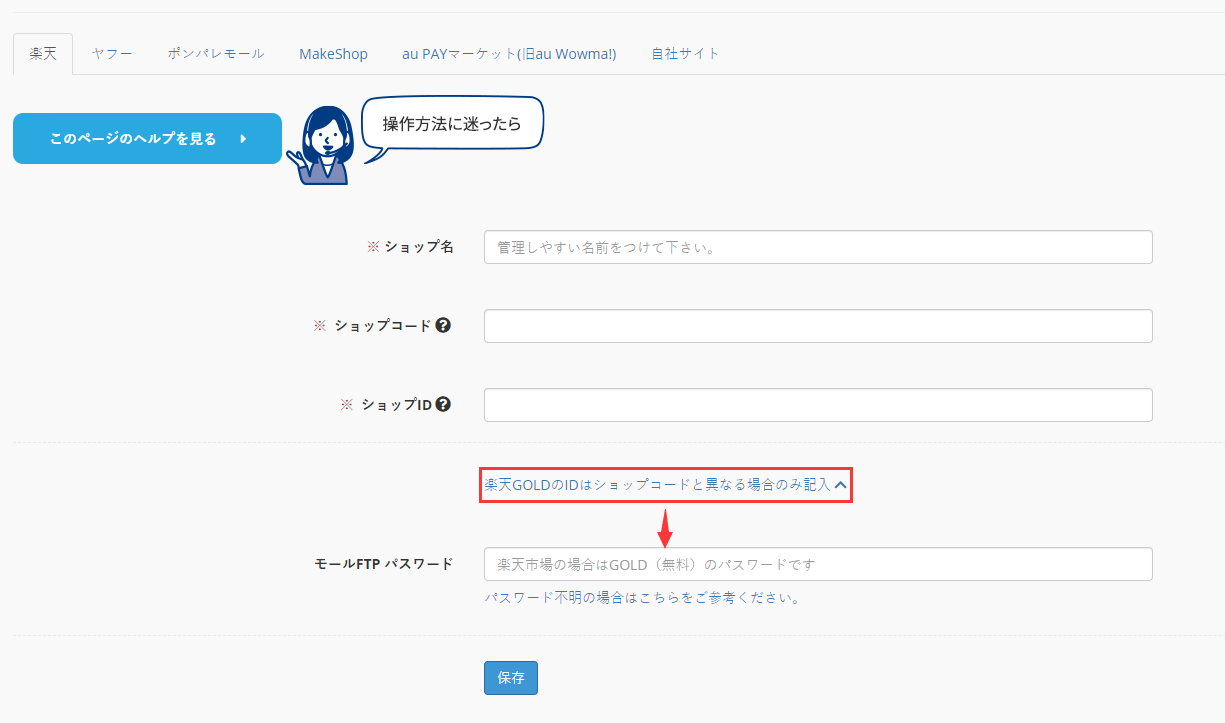
ショップ名:任意設定ですので、管理しやすい名前を付けて下さい。
複数出店されている場合、わかりやすくするため名前の付け方が重要です。
ショップコード:楽天市場のショップTOPページのURL 「http://www.rakuten.ne.jp/gold/●●●/」 もしくは 「http://www.rakuten.co.jp/●●●/」の ●●●の部分です。
ショップID:楽天注文確認メール内の注文番号 ●●●-▲▲▲-■■■の ●●●(数字6桁)にあたる部分です。
モールFTP アカウント:楽天GOLDのログインIDです。
※通常はショップコードと一致しますので、設定しなくても良いですが、一致しない場合のみ「楽天GOLDのIDはショップコードと異なる場合のみ記入」をクリックすると、設定できるようになります。
モールFTP パスワード:楽天GOLDのパスワードです。
RMS WEB SERVICE(楽天API)関連設定
※EasyPageの管理機能はRMS WEB SERVICEをベースに実現していますので、必ず設定が必要です。
ライセンスキー:表示されているライセンスキーをコピーして貼り付けて下さい。
有効期限:表示されている有効期限をコピーして貼り付けて下さい。例:2017/7/16
全項目を入力してから、「保存」をクリックして設定完了です。
楽天GOLDのID確認及び、パスワード変更する方法については、こちらをご参考下さい。
ライセンス情報の確認方法は「【楽天市場ショップのみ対象】楽天APIをご利用する場合の承認方法(新規)」をご参考下さい。
楽天APIの有効期限は90日ですので、期限までに新しいキーの発行及び設定をして下さい。
設定方法は、「【楽天市場ショップのみ対象】楽天APIのライセンスキーの更新方法」をご参照下さい。
■サイト(ショップ)を開始する
サイトを設定した後、サイトステータスが「準備中」です。
「開始する」をクリックして下さい。
自動的に設定したサイトの情報検証を行います。
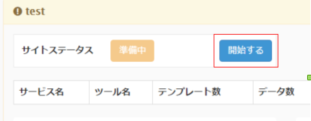
しばらくするとサイトステータスが「稼働中」になります。
これで、サイト設定が完了です。

※サーバーの更新間隔が長いモール(例えば Yahoo!トリプルは数十分程度)もあります。
更新に数時間かかる場合は、一度ログアウトして、再度ログインしてから、「開始する」ボタンをクリックし て下さい。
※誤った設定の場合は「準備中」のままになります。
※不明な場合は弊社までお問い合わせ下さい。
■サイト(ショップ)を編集する
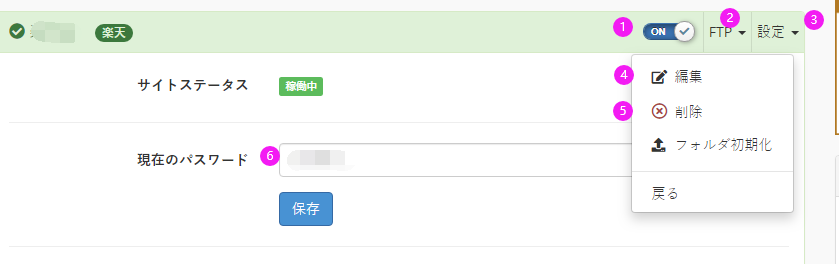
1.サイトのステータスを「ON」または「OFF」にできます。
2.サイトFTP のパスワードを変更できます。ここをクリックすると6が開きます。
※ご利用先のFTPパスワードを変更された場合は、ここで変更可能です。
3.サイト設定ができます。ここをクリックすると、4・5が開きます。
4.サイト情報を変更することができます。
5.サイト情報を削除することができます。
6.ご利用先のFTPのパスワードを変更できます。